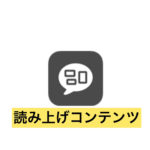アクセシビリティ機能をご紹介!『読み上げコンテンツ』について!
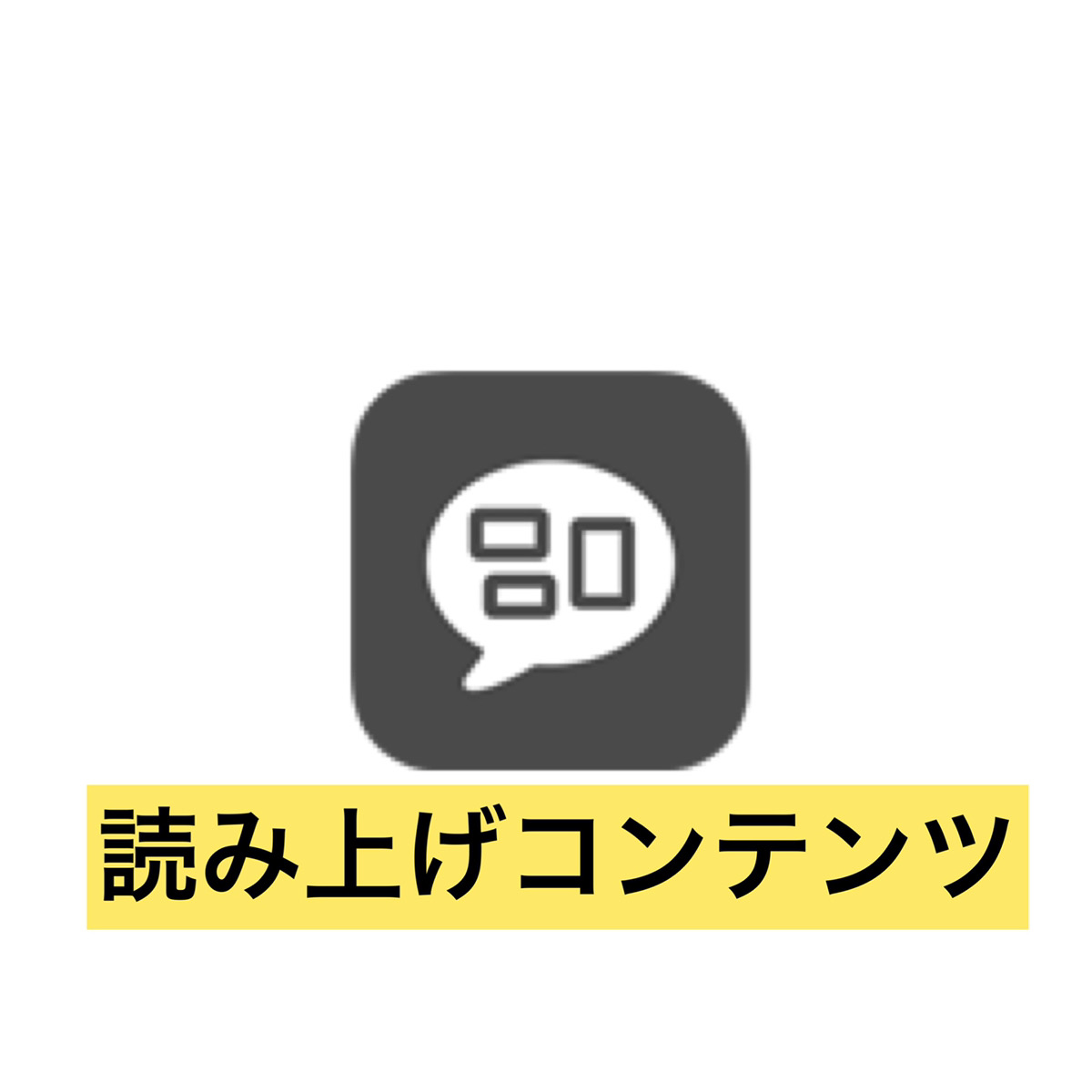

| 住所 | 群馬県高崎市田町53-6 |
| TEL | 027-395-4427 |
| 営業時間 | 年中無休10:00~22:00最終受付21:00 |
| 駐車場 | 店舗ななめ向かい パーキングステーション田町第1をご利用ください。修理の際に1時間分サービス致します。 |
| 修理端末 | iPhone・iPad・iPod・Android |
iPhone修理 高崎
■ アクセシビリティ 「読み上げコンテンツ」 知識記事
修理店舗:iPhone修理service高崎店
アクセシビリティ『読み上げコンテンツ』をご紹介!
今回の記事までに、iPhoneのアクセシビリティ機能のうち「AssistiveTouch」と「音声コントロール」「タッチ」「スイッチコントロール」「VoiceOver」「ズーム機能」「拡大鏡」「画面表示とテキストサイズ」についてご紹介してきました。
今回はアクセシビリティ機能の中の「読み上げコンテンツ」についてご紹介します。
画面の文章を読み上げてくれる機能とその設定です。
そもそもアクセシビリティとは、視覚、聴覚など身体に障がいのあるユーザーにも端末を使いやすくするために設けられた機能です。
iPhoneをより使いやすくカスタマイズするので、一般ユーザーが使っても便利な機能が色々とあります。
今回の記事を読んで設定を開くきっかけになればと思います。
さっそく、はじめていきます!
■読み上げコンテンツ-読み上げ方法
VoiceOverをオフにしていても、選択したテキストまたは画面全体をiPhoneで読み上げることができます。
入力時にiPhoneがフィードバックを返し、テキストの修正と候補が読み上げられるようにすることもできます。
VoiceOverについての記事はコチラからご覧ください!
iOS15に準拠してご説明します。
読み上げ機能を使用するには「設定」→「アクセシビリティ」→「読み上げコンテンツ」とタップし、使いたい項目をオンにしておきます。
選択されているテキストを聞く:テキストを選択し、「読み上げ」をタップします。
画面全体を読み上げる:画面の上部から2本指で下にスワイプします。表示されるコントロールを使えば、読み上げを一時停止したり速度を調整したりできます。
Siriに頼んで読み上げをしてもらう:次のように言います:「画面を読み上げて」。
入力フィードバックを聞く:入力を始めます。予測変換入力(オンになっている場合)を聞くには、各単語をタッチして押さえたままにします。(筆者のiPhoneでは長押ししても確認できませんでした。)
■読み上げコンテンツの各種設定
では、読み上げコンテンツの各種設定についてです。
「設定」→「アクセシビリティ」→「読み上げコンテンツ」とタップします。
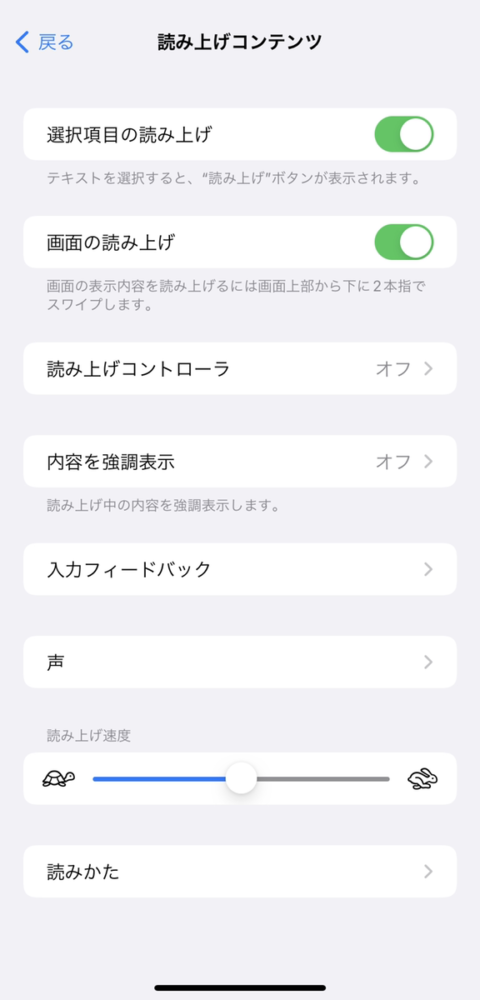
選択項目の読み上げ:選択したテキストを読み上げるには、「読み上げ」ボタンをタップします。
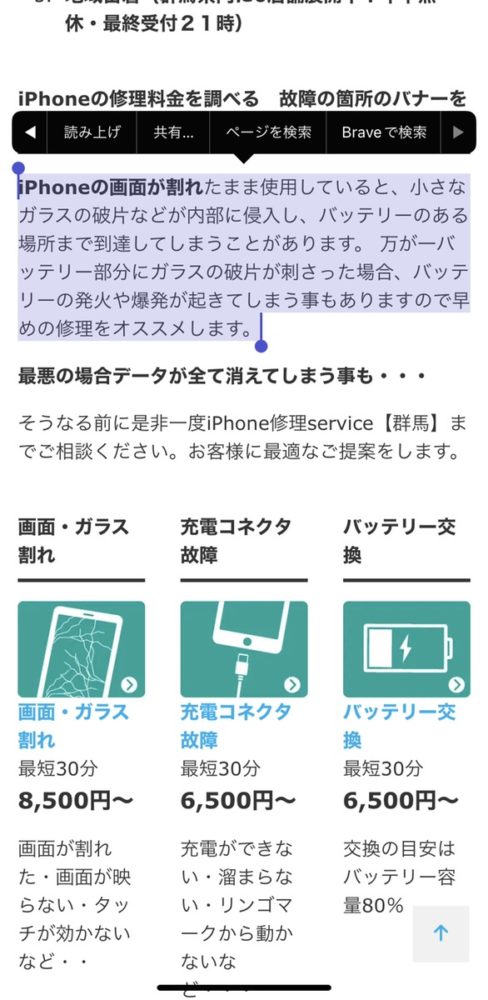
画面を読み上げる:画面全体を読み上げるには、画面の上部から2本指で下にスワイプします。
表示されるコントロールを使えば、読み上げを一時停止したり速度を調整したりできます。
この画像では「選択項目の読み上げ」から読み上げてくれます。
その際コントローラも表示されます。
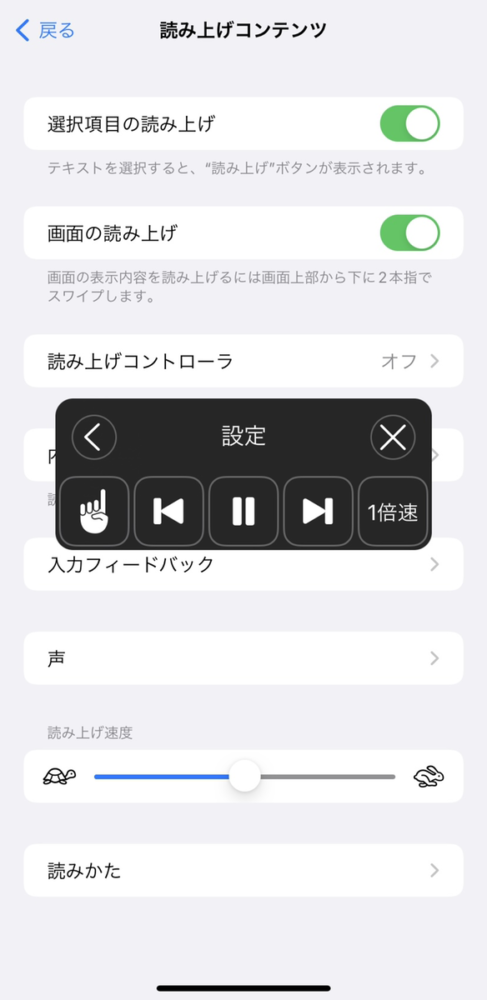
読み上げコントローラ:「画面の読み上げ」および「タッチで読み上げ」に素早くアクセスできるコントローラを表示します。
「>」のマークをタップすると、メニューが出てきます。「▷」を押せば画面の上から読み上げてくれます。
「👆」指のマークを押した後に、読みたいテキストをタップすればその部分を読み上げてくれます。
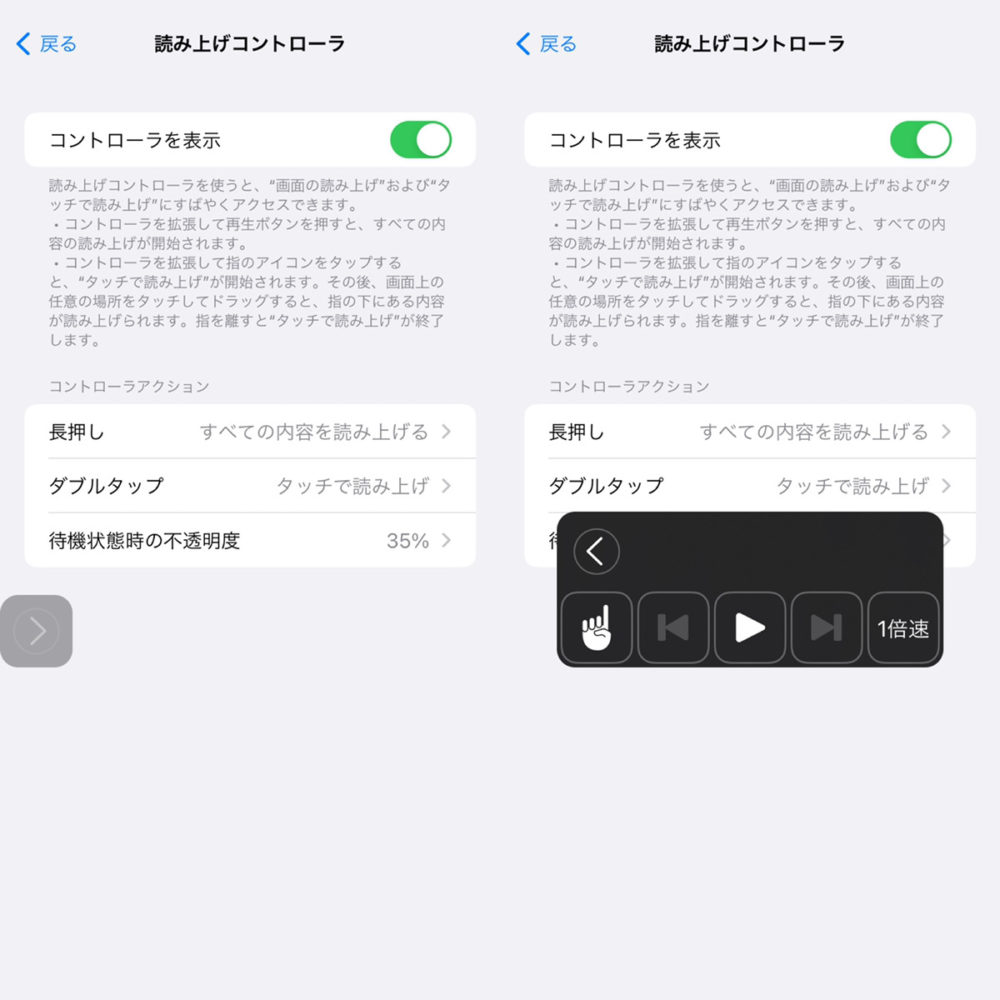
内容を強調表示:読み上げた単語、文、または両方を強調表示できます。強調表示の色とスタイルは変更できます。
画像では読み上げている言葉が青く表示され、読み上げしていく箇所に下線が引かれています。
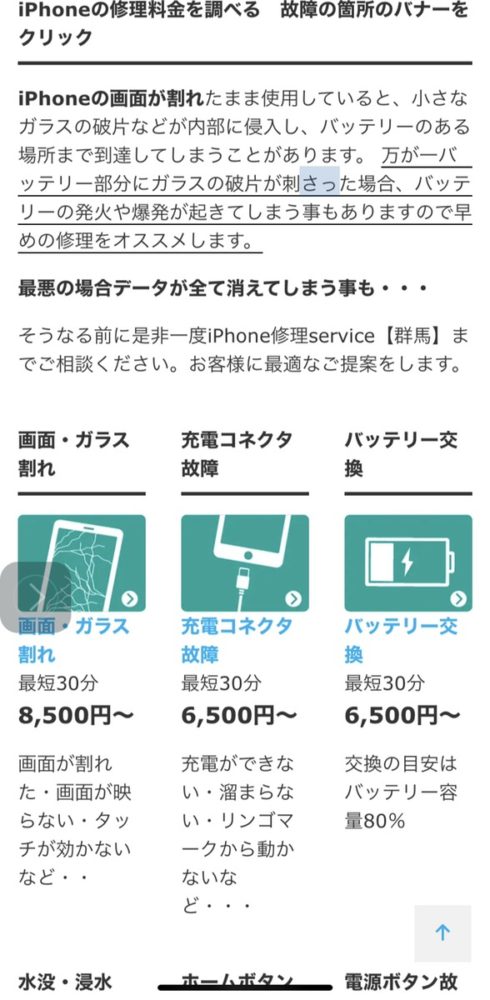
入力フィードバック:オンスクリーンキーボードおよび外部キーボードからの入力に対するフィードバックを設定できます。
iPhoneで読み上げられる内容として、文字ごと、単語全体、自動修正、自動大文字入力、予測変換入力を選択できます。
入力を始めると入力で打った文字を読み上げてくれます。
予測変換入力を聞く(オンになっている場合)には、各単語をタッチして押さえたままにします。
予測変換入力を聞くには、「設定」→「一般」→「キーボード」と選択し、「予測」をオンにしておく必要もあります。
声:声および方言を選択します。初期の音声化Siriの音声に読み上げてもらうか選択できます。
読み上げ速度:スライダをドラッグします。上げすぎると聞き取れないくらい速くなります。
読みかた:語句の読み方を音声入力またはスペルアウトします。登録した語句の読み方を変えられます。
画像のように登録すると、文章では「電源ボタン」と書いてありますが実際の読み上げでは「サイドボタン」と読み上げてくれます。
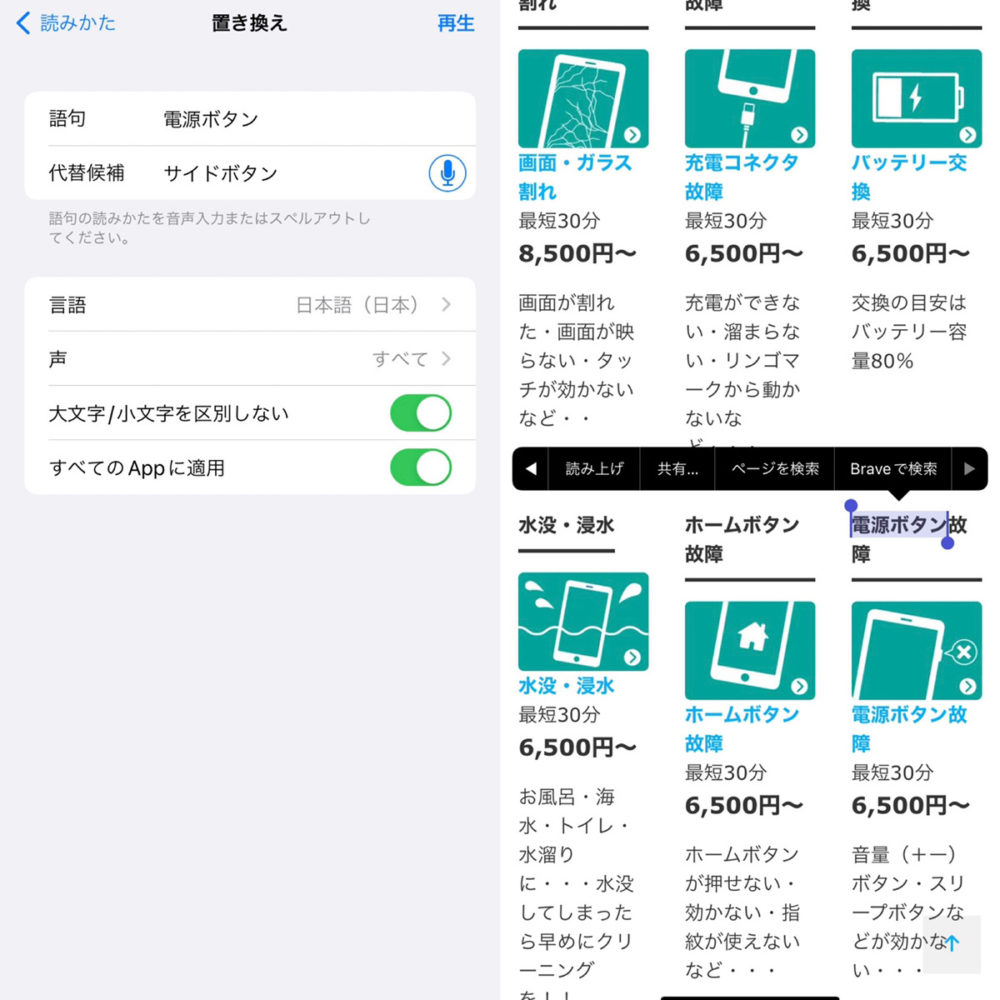
■まとめ
今回の記事では、アクセシビリティ機能のうちの「読み上げコンテンツ」について解説しました。
VoiceOverにも少し似ていますが、こちらは常に読み上げるのではなく必要な時にオンにして使用するようなイメージです。
画面全体の読み上げは2本指で画面上部から下にスワイプですが、慣れないと少し操作しにくいかもしれません。
読み上げコンテンツに関しても、外出先などで音が出てしまうが使用したいといった時は、イヤホンを使えば音はイヤホンからしか聞こえません。
ちょっとした機能ですが、ぜひ試してみてください。
アクセシビリティについての知識として今回の記事がお役に立てれば幸いです。
最近iPhone・iPadの調子が悪いな・・・と感じたら些細な事でもアイフォン修理サービス【群馬】にご相談ください。
また、操作方法がわからない、アプリがDLできないなどのお問い合わせも増えておりますのでお気軽にご相談ください。
お困りの際は、ぜひ、iPhone修理serviceをご利用ください!

お近くの店舗へどうぞ!

群馬県高崎市田町53-6
TEL.027-395-4427
(10:00~22:00)

群馬県伊勢崎市緑町5-16
TEL.0270-27-5574
(10:00~22:00)

群馬県前橋市笂井町1114-3
TEL.027-288-0940
(10:00~22:00)

群馬県伊勢崎市宮子町3555-3
TEL.0270-27-4459
(10:00~22:00)

群馬県太田市飯田町593
TEL.0276-50-1044
(10:00~22:00)

群馬県伊勢崎市三和町1426-1
TEL.0270-27-5643
(24時間対応)

群馬県太田市飯塚町794-1
TEL.0800-800-2204
(10:00~22:00)

群馬県前橋市城東町2丁目3-19 周ビル 1
TEL.027-288-0946
(10:00~22:00)

iPhone・iPad修理 前橋「取次店」
群馬県前橋市上佐鳥町254-1
TEL.027-288-0940
(10:00~22:00)
■iPhone修理Service キャンペーン情報

公式LINE 登録でクーポンをゲットしよー(*’▽’*)

来店・修理の予約で1000円OFF
iPadももちろん即日修理可能ですでの是非お問い合わせくだだい。